Windows 11で欠落しているCopilotオプションを修正する方法
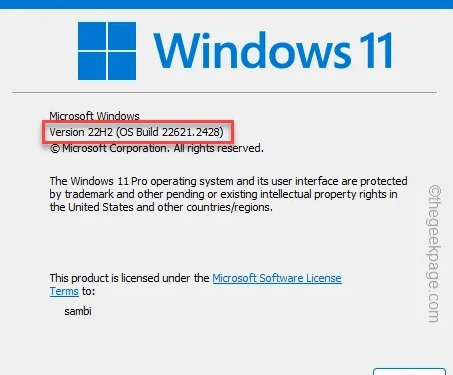
Microsoft は、生産性と作業効率を促進する AI ツールである CoPilot を導入しました。この機能は Windows 11 の 22H2 ビルドで導入される予定ですが、タスク バーの設定に [コパイロット] ボタンがないことに多くのユーザーが注目しています。そこで、問題をトラブルシューティングし、タスクバーに表示されない CoPilot ボタンを取り戻すために、このガイドを作成しました。
解決策 1 – Windows のバージョンを確認する (更新する)
CoPilot は最新バージョンの Windows で利用できるため、お使いのコンピュータの Windows のバージョンを確認してください。
ステップ 1 – 現在の Windows のバージョンを確認するには、Win+R< を使用して [ファイル名を指定して実行] ダイアログ ボックスを呼び出します。 a i=3> 一度にキーを押します。
ステップ 2 – ここにこれを入力し、Enter を押します。
winver
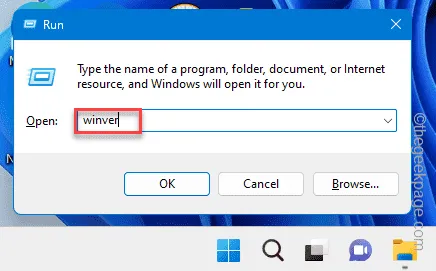
Windows バージョンの詳細情報が表示されます。
Windows 22H2 (OS Build 22621.2361) 以降のバージョンを使用している場合、Windows マシンは Copilot と互換性があり、有効にすることができます。タスクバーから。
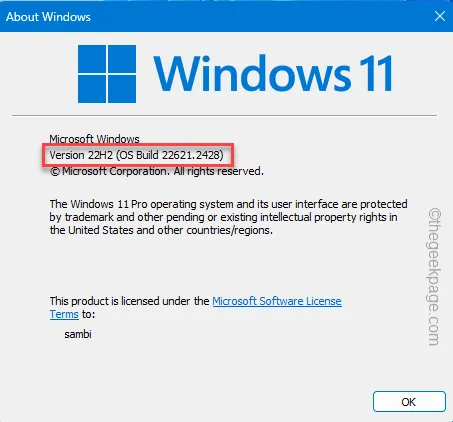
古いバージョンの OS を使用している場合は、アップグレードを検討してください。
ステップ 1 – Win+I キーを数秒間同時に押します。あ>
ステップ 2 –「Windows Update」に進みます。
ステップ 3 – 右側のペインで、[アップデートの確認] オプションをタップします。最新のアップデートについて問い合わせる
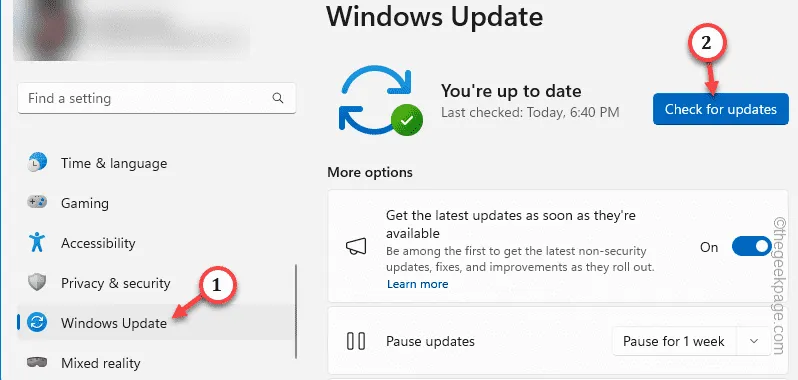
ステップ 4 – さらに、保留中の累積アップデートまたは機能アップデートがある場合は、[ダウンロードしてインストール] アップデートをダウンロードしてインストールするためのボタン。
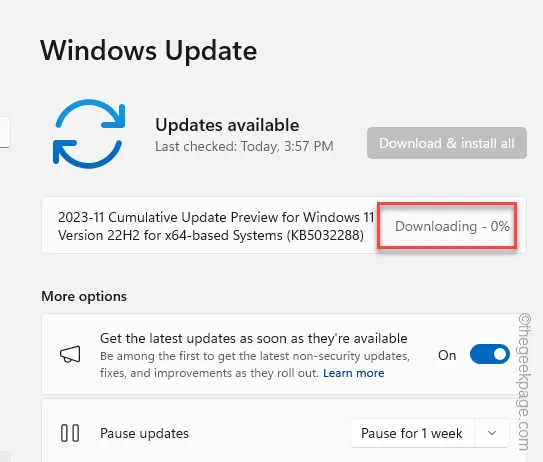
Windows が最新バージョンに更新されるまで待ちます。アップデート中にシステムが再起動されます。
それが完了したら、タスクバーの設定からコパイロットを有効にすることができます。
解決策 2 – Vivetools を使用する
しかし、コンピュータが最新バージョンであっても CoPilot が表示されない場合はどうすればよいでしょうか?
ステップ 1 –Github で Vivetools を開きます。 .
ステップ 2 – 下にスクロールして、「ダウンロード」セクションを探します。それを 1 回タップすると、ダウンロードが表示されます。
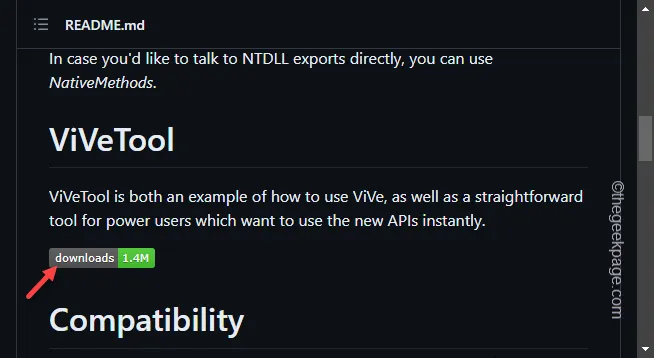
ステップ 3 – これで、コンピュータ上の Vivetools のバージョンが表示されます。そのため、「ViveTool.zip」をタップして最新の zip ファイルをダウンロードします。
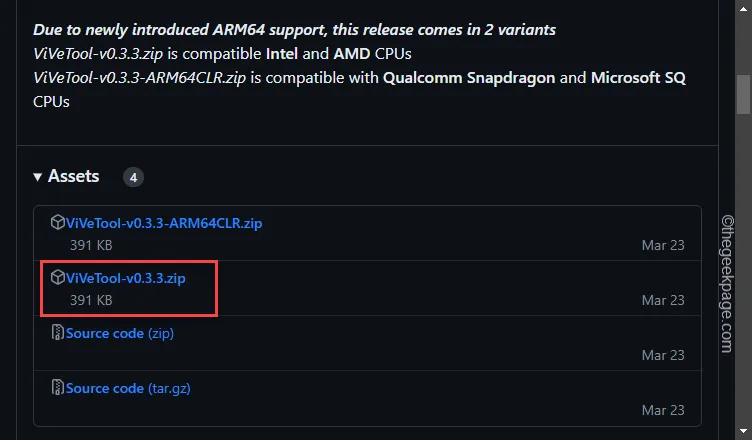
ステップ 4 – ツールをダウンロードした後、ダウンロード場所に移動し、 ファイルを解凍します。 C: ドライブ。
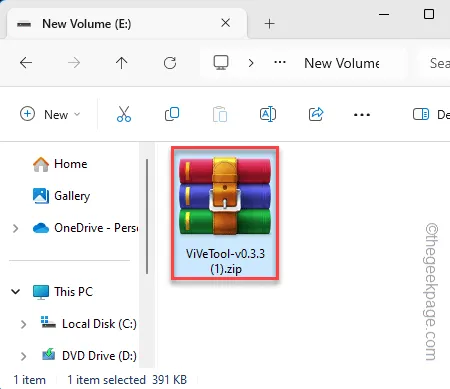
ステップ 5 – この抽出場所は非常に重要です。そのため、メモするか、アドレス バーからコピーしてください。
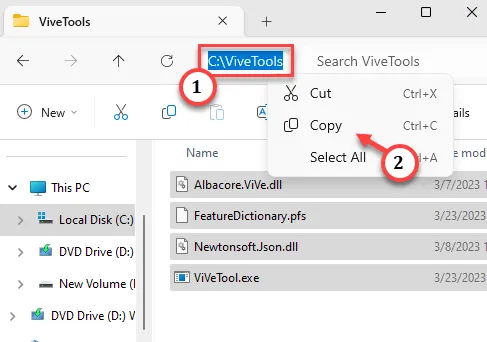
ステップ 6 – 端末にアクセスする必要があります。そのため、検索ボックスに「cmd」と直接入力します。
ステップ 7 – 次に、[コマンド プロンプト] を右タップし、[ 管理者として実行「」
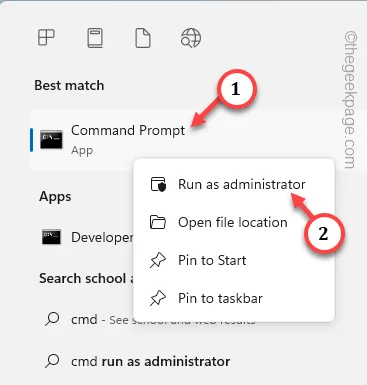
ステップ 8 – ターミナルから Vivetool を直接実行する必要があります。このコードを貼り付けて変更し、Enter* を押します。
cd "Vivetoollocation"
[ここで、「Vivetoollocation」をシステム上の Vivetool の実際の場所に置き換えます。
例 – Vivetool は現在、システム上のこの場所に抽出されています –
C:\ViveTools
したがって、コードは次のようになります –
cd C:\ViveTools
]
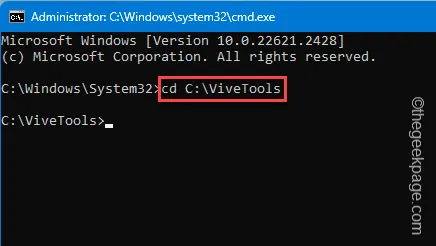
ステップ 9 – Vivetool ディレクトリに移動したら、このコードを貼り付け、。入力
vivetool /enable /id:44774629,44776738,44850061,42105254,41655236
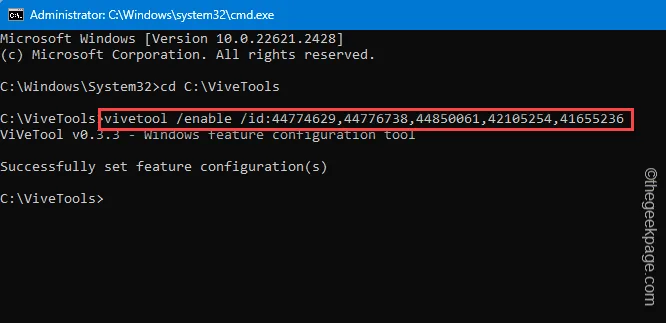
コマンドが正常に実行されると、次のメッセージが表示されるはずです –
Successfully set feature configuration(s).
次に、コンピュータを再起動します。システムが再起動すると、
[
ステップ 1 – ルート ディレクトリに戻る必要があります。そこで、「C:」と入力し、Enter キーを押します。 >
ステップ 2 – 次に、cd コマンドを使用して、Vivetool インストール ディレクトリに移動します。
]
解決策 3 – Microsoft アカウントを使用する
Microsoft Copilot は、Microsoft アカウントでサインインしている場合にのみ使用できます。ローカル アカウントのみでは Microsoft CoPilot を有効にしたり使用したりすることはできません。
ステップ 1 – これを確認するには、設定に移動する必要があります。 「アカウント」設定を開きます。
ステップ 2 – そこで、[メールとメール] をクリックします。アカウント「.
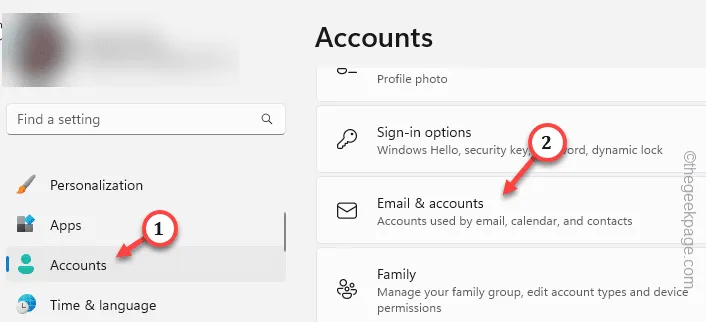
ステップ 3 – 左側にアカウントが表示されます。 「ローカル アカウント」と表示されている場合は、「Microsoft アカウントの追加
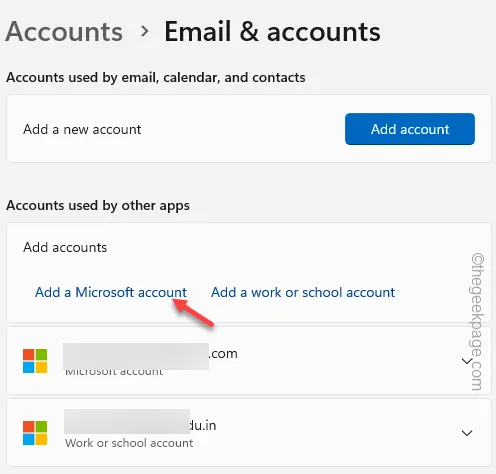
ログインしたら、タスクバーの設定を確認してください。
解決策 4 – 現在地を確認する
Windows CoPilot 機能は、世界中のどこにでも展開されているわけではありません。 Microsoft は北米、アジアの一部、南米に展開しています。したがって、この機能は一部の地域にのみ制限されているため、外部から取得することはできません。
これとは別に、この機能はキューバ、中国、ロシア、シリアなどの地域では利用できません。


コメントを残す